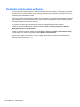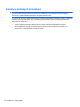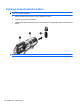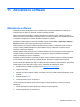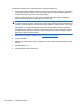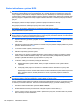HP ProBook Notebook PC User Guide - Windows 7
Zobrazení systémových informací nástroje Computer Setup
Funkce System Information (Systémové informace) nástroje Computer Setup poskytuje dva druhy
systémových informací:
●
Identifikační údaje týkající se modelu počítače a jednotek bateriových zdrojů
●
Specifikace procesoru, mezipaměti, paměti, paměti ROM, verze grafického systému a verze řadiče
klávesnice
Postup zobrazení těchto obecných systémových informací v nástroji Computer Setup:
1. Zapněte nebo restartujte počítač a stiskněte klávesu esc, zatímco je v dolní části obrazovky
zobrazena zpráva „Press the ESC key for Startup Menu“ (Pro zobrazení nabídky Startup stiskněte
klávesu ESC).
2. Stiskem klávesy f10 vstupte do nastavení systému BIOS.
3. Pomocí polohovacího zařízení nebo kláves se šipkami vyberte položky File (Soubor) > System
Information (Systémové informace) a stiskněte klávesu enter.
POZNÁMKA: Pokud chcete zabránit neoprávněnému přístupu k těmto informacím, musíte v nástroji
Computer Setup nastavit heslo správce systému BIOS.
Použití ID systému nástroje Computer Setup
Funkce System IDs (ID systému) nástroje Computer Setup umožňuje zobrazit nebo změnit informace
o vlastnictví počítače.
POZNÁMKA: Pokud chcete zabránit neoprávněnému přístupu k těmto informacím, musíte v nástroji
Computer Setup nastavit heslo správce systému BIOS.
Postup správy této funkce v nástroji Computer Setup:
1. Zapněte nebo restartujte počítač a stiskněte klávesu esc, zatímco je v dolní části obrazovky
zobrazena zpráva „Press the ESC key for Startup Menu“ (Pro zobrazení nabídky Startup stiskněte
klávesu ESC).
2. Stiskem klávesy f10 vstupte do nastavení systému BIOS.
3. Pomocí polohovacího zařízení nebo kláves se šipkami vyberte položky Security
(Zabezpečení) > System IDs (ID systému) a stiskněte klávesu enter.
4. Pomocí polohovacího zařízení nebo kláves se šipkami vyberte položku Notebook Asset Tag
(Inventární číslo notebooku) nebo Notebook Ownership Tag (Vlastnické číslo notebooku)
a zadejte potřebné informace.
5. Po dokončení stiskněte klávesu enter.
6. Jestliže chcete uložit nastavení a ukončit nástroj Computer Setup, klikněte na ikonu Save (Uložit)
v levé dolní části obrazovky a potom postupujte podle pokynů na obrazovce.
– nebo –
Pomocí kláves se šipkami vyberte položku File (Soubor) > Save Changes and Exit (Uložit změny
a zavřít) a poté stiskněte klávesu enter.
Změny se zavedou po restartování počítače.
Použití funkcí zabezpečení nástroje Computer Setup 139